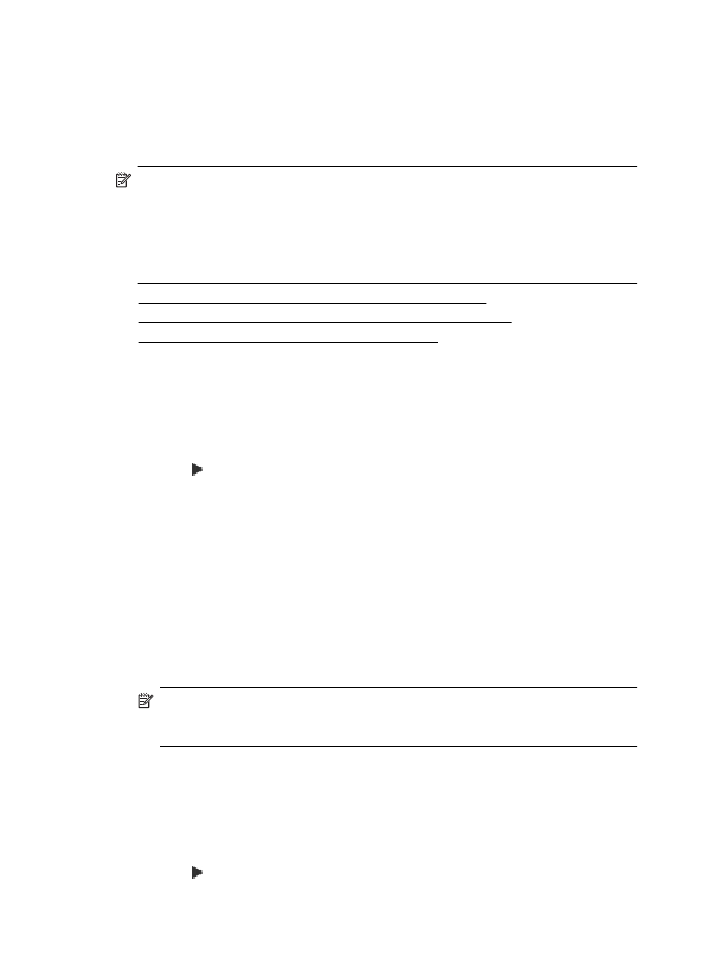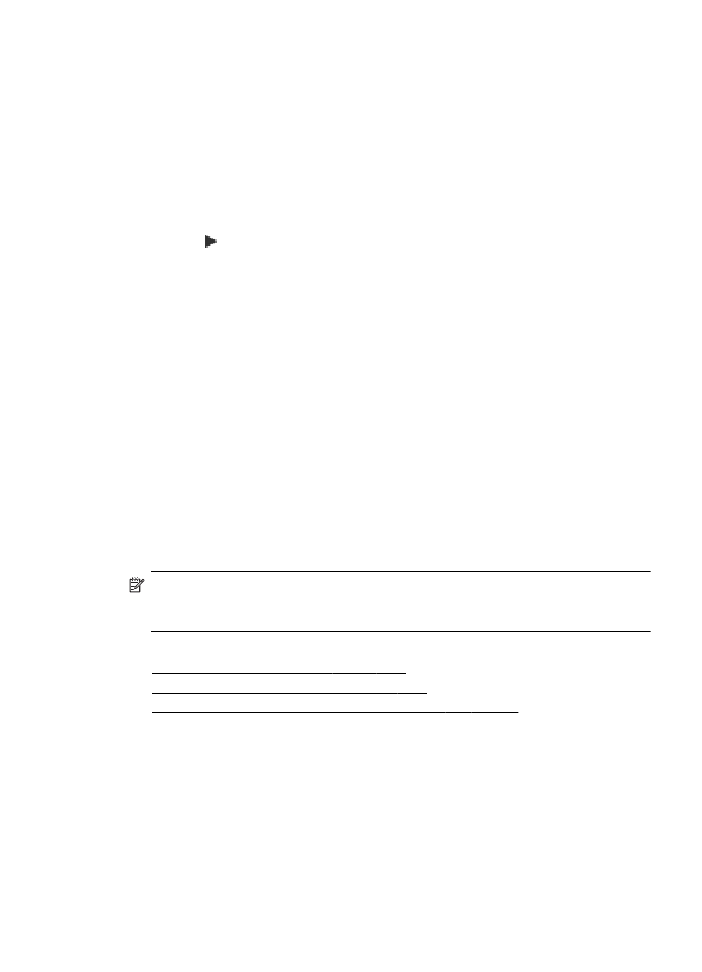Κατάργηση αριθμών από τη λίστα ανεπιθύμητων αριθμών φαξ
•
Κατάργηση αριθμών από τη λίστα ανεπιθύμητων αριθμών φαξ
•
Εκτύπωση αναφοράς ανεπιθύμητων αριθμών φαξ
Προσθήκη αριθμών στη λίστα ανεπιθύμητων αριθμών φαξ
Μπορείτε να αποκλείσετε συγκεκριμένους αριθμούς εφόσον τους προσθέσετε στη
λίστα ανεπιθύμητων αριθμών φαξ.
Για να προσθέσετε έναν αριθμό στη λίστα ανεπιθύμητων αριθμών φαξ
1. Πατήστε (δεξί βέλος) και, στη συνέχεια, πατήστε Εγκατάσταση.
2. Πατήστε Ρύθμιση φαξ και έπειτα επιλέξτε Βασική ρύθμιση φαξ.
3. Πατήστε Φραγή ανεπιθύμητων φαξ.
4. Εμφανίζεται ένα μήνυμα που δηλώνει ότι για τη φραγή ανεπιθύμητων φαξ είναι
απαραίτητο το ID καλούντος. Πατήστε OK για να συνεχίσετε.
5. Πατήστε Προσθήκη αριθμών.
6. Για να επιλέξετε έναν αριθμό φαξ για φραγή από τη λίστα ID καλούντων, επιλέξτε
Επιλ. από ιστορικό ID καλούντων.
- ή -
Για να εισαγάγετε με μη αυτόματο τρόπο έναν αριθμό φαξ για μπλοκάρισμα,
πατήστε Εισαγωγή νέου αριθμού.
7. Αφού εισαγάγετε έναν αριθμό φαξ για φραγή, πατήστε Τέλος.
Σημείωση Βεβαιωθείτε ότι εισάγετε τον αριθμό φαξ όπως εμφανίζεται στην
οθόνη του πίνακα ελέγχου και όχι όπως εμφανίζεται στην κεφαλίδα του φαξ
που λάβατε, καθώς αυτοί οι αριθμοί μπορεί να διαφέρουν.
Κατάργηση αριθμών από τη λίστα ανεπιθύμητων αριθμών φαξ
Εάν δεν θέλετε πλέον να μπλοκάρετε έναν αριθμό φαξ, μπορείτε να καταργήσετε τον
αριθμό από τη λίστα ανεπιθύμητων αριθμών φαξ.
Για να αφαιρέσετε αριθμούς από τη λίστα ανεπιθύμητων αριθμών φαξ
1. Πατήστε (δεξί βέλος) και, στη συνέχεια, πατήστε Εγκατάσταση.
2. Πατήστε Ρύθμιση φαξ και έπειτα πατήστε Βασική ρύθμιση φαξ.
Κεφάλαιο 5
60
Φαξ
3. Πατήστε Φραγή ανεπιθύμητων φαξ.
4. Πατήστε Διαγραφή αριθμών.
5. Πατήστε τον αριθμό που θέλετε να καταργήσετε και στη συνέχεια πατήστε ΟΚ.
Εκτύπωση αναφοράς ανεπιθύμητων αριθμών φαξ
Χρησιμοποιήστε την ακόλουθη διαδικασία για να εκτυπώσετε μια λίστα ανεπιθύμητων
αριθμών φαξ σε φραγή.
Για να εκτυπώσετε μια αναφορά ανεπιθύμητων αριθμών
1. Πατήστε (δεξί βέλος) και, στη συνέχεια, πατήστε Εγκατάσταση.
2. Πατήστε Ρύθμιση φαξ και έπειτα πατήστε Βασική ρύθμιση φαξ.
3. Πατήστε Φραγή ανεπιθύμητων φαξ.
4. Πατήστε Εκτύπωση αναφορών και έπειτα πατήστε Λίστα ανεπιθύμητων φαξ.
Λήψη φαξ στον υπολογιστή μέσω της λειτουργίας "Ψηφιακό φαξ HP" (Φαξ σε PC
και Φαξ σε Mac)
Εάν ο εκτυπωτής είναι συνδεδεμένος στον υπολογιστή μέσω καλωδίου USB, μπορείτε
να χρησιμοποιήσετε τη λειτουργία "Ψηφιακό φαξ ΗΡ" (Φαξ σε PC και Φαξ σε Mac) για
να λαμβάνετε και να αποθηκεύετε αυτόματα τα φαξ απευθείας στον υπολογιστή. Με τις
λειτουργίες Φαξ σε PC και Φαξ σε Mac μπορείτε εύκολα να αποθηκεύετε ψηφιακά
αντίγραφα των φαξ, καταργώντας έτσι την ακαταστασία των συμβατικών εγγράφων.
Τα φαξ που λαμβάνονται αποθηκεύονται σε μορφή TIFF. Μόλις ολοκληρωθεί η λήψη
του φαξ, λαμβάνετε μια ειδοποίηση στην οθόνη που περιλαμβάνει μια σύνδεση με το
φάκελο στον οποίο έχει αποθηκευτεί το φαξ.
Η ονομασία των αρχείων γίνεται με την ακόλουθη μέθοδο:
XXXX_YYYYYYYY_ZZZZZZ.tif, όπου X είναι τα στοιχεία του αποστολέα, Y είναι η
ημερομηνία και Z είναι η ώρα λήψης του φαξ.
Σημείωση Η αποστολή φαξ σε PC και Mac είναι διαθέσιμη μόνο για τη λήψη
ασπρόμαυρων φαξ. Τα έγχρωμα φαξ εκτυπώνονται αντί να αποθηκευτούν στον
υπολογιστή.
Αυτή η ενότητα περιλαμβάνει τα παρακάτω θέματα:
•
Απαιτήσεις αποστολής φαξ σε PC και Mac
•
Ενεργοποίηση αποστολής φαξ σε PC και Mac
•
Τροποποίηση των ρυθμίσεων αποστολής φαξ σε PC και Mac
Λήψη φαξ
61